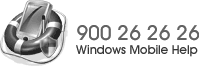
Duel: Google Android versus Windows Mobile (2. část)
Publikováno: 12.10.2009
Téma: Software
První telefon s operačním systémem Google Android se prodává již několik měsíců, přesto se najde řada uživatelů, kteří si nejsou jisti, zda je OS se zeleným panáčkem ve znaku pro ně tím pravým. Nejen v tomto článku, ale i v následujících dílech pro vás srovnáme Google Android se stálicí na poli operačních systémů pro mobilní zařízení, tj. s Windows Mobile a ukážeme si, ve kterých oblastech má navrch novinka z dílny Googlu a kde naopak exceluje systém Microsoftu.
Google Android
Nejnovější operační systém pro mobilní zařízení, mnohými opěvovaný Google Android, je jedním z mála systémů, které již v základu disponují snadno modifikovatelnou obrazovkou zobrazující bezprostředně po zapnutí mnoho užitelných informací. Rozdíl mezi Today ve Windows Mobile a homescreenem (domovskou obrazovku) z Google Android spočívá mj. v tom, že jednotlivé plug-iny a widgety (tak jsou v Androidu nazývány malé aplikace určené právě pro homescreen) nemusí být uspořádány do řádku, ale lze je umístit takřka libovolně po celé ploše displeje.
Již po zapnutí smartphonu, bez instalace dalších aplikací, můžeme na domovskou obrazovku umístit zástupce na libovolný program, záložku webového prohlížeče, odkaz na kontakt či třeba na playlist, nechybí ani možnost vložit na homescreen složku. Její možnosti jsou však omezené, lze do ní např. vložit zástupce na určitý program, nelze však změnit pozadí, ikony libovolně rozmisťovat po ploše atp.
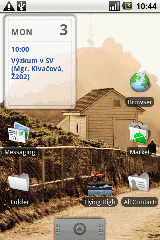 Domovská obrazovka v Google Android 1.5
Domovská obrazovka v Google Android 1.5
Novinkou v Google Android 1.5 jsou již zmíněné widgety. V základu jich najdeme jen pár, několik desítek však můžeme doinstalovat a každý týden přibývají další, takže pokud dnes určitý widget nenajdeme, za měsíc může být situace jiná. Díky widgetům můžeme mít na homescreenu velké analogové hodiny, kalendář, políčko pro rychlé hledání Google atp. Další widgety, které lze do smartphonu nainstalovat, zobrazují mj. detailní informace o akumulátoru, poslední příspěvek na Twitteru atp.
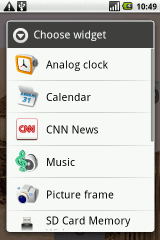 Na domovskou obrazovku lze vložit několik widgetů
Na domovskou obrazovku lze vložit několik widgetů
Oproti Windows Mobile však chybí možnost měnit nastavení základních prvků na homescreenu. Widget zobrazující blížící se schůzky zobrazuje vždy jen jednu položku, nelze ani určit šířku a výšku, takže delší názvy schůzek nemusejí být zobrazeny celé.
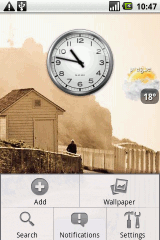 Nabídka umožňující vstup do nastavení i změnu homescreenu
Nabídka umožňující vstup do nastavení i změnu homescreenu
Obrazovka Today ve Windows Mobile je jen jedna. Sice existuje program SecondToday, který dokáže vytvořit novou Today a přepínat mezi nimi, nejedná se však o součást systému, takže uživatelé, kteří tuto aplikaci nepoužívají, musí s rozmyslem volit, které plug-iny si nainstalují. Vývojáři Google Android si byli vědomi náročnosti mnoha uživatelů, proto v systému není jen jedna domovská obrazovka, ale celkem tři. O jejich existenci však není uživatel nijak informován, v žádném menu nenajdeme položku pro přepínání mezi homescreeny, k tomu slouží jednoduché vodorovné tahy prstu po displeji.
Nejen na domovské obrazovce, ale také v mnoha programech je v horní části displeje zobrazena informační lišta. Sděluje uživateli přibližný stav akumulátoru, čas, případně zapnutý Flight mode, aktivní schůzku, spuštěné přehrávání hudby atp. Oproti Windows Mobile se však po ťuknutí na libovolnou ikonu nic nestane, nelze tedy mj. rychle vstoupit do nastavení řízení spotřeby atp.
Užitečnou součástí systému, kterou jsme však mohli vidět již u Palm OS, je panel s notifikacemi. Jedná se o upozornění různého typu, která jsou zobrazena pohromadě a uživatel na ně může určitým způsobem reagovat. Nová textová zpráva či e-mail, zpráva v ICQ, blížící se schůzka a spuštěné přehrávání hudby, to je jen stručný výčet informací, které mohou být na obrazovce s notifikacemi zobrazeny. Jedná se o užitečnou součást systému, která ve Windows Mobile citelně chybí a dokáže ji nahradit snad jen poslední verze rozhraní TouchFLO společnosti HTC.
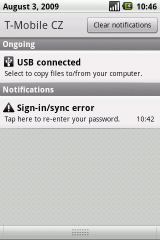 Notifikace
Notifikace
Co se spouštění programů týče, nabízí Google Android pouze základní funkce. K seznamu nainstalovaných aplikací se dostaneme jednoduše - stačí tapnout prstem na ikonu šipky v dolní části domovské obrazovky. Na následné obrazovce jsou ikony seřazeny abecedně, ke scrollování slouží prst, posuvník je opět pouze informační. Narozdíl od Windows Mobile nemůžeme launcher nijak upravovat. Nelze zástupce třídit do složek, mazat atp. Problém nastane, až budeme mít v paměti několik desítek či dokonce stovek aplikací, pak nebude orientace v seznamu s takovým velkým množstvím ikon vůbec jednoduchá.
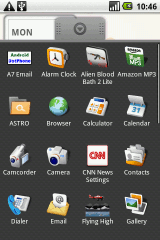 Jednoduchý aplikační launcher obsažený přímo v systému
Jednoduchý aplikační launcher obsažený přímo v systému
Windows Mobile
Bezprostředně po zapnutí kapesního počítače nebo komunikátoru s operačním systémem Microsoftu nás čeká pohled na obrazovku Today (česky Dnes). Tento zajímavý a užitečný prvek je součástí Windows Mobile již od jeho vzniku, disponují jím i starší přístroje s Pocket PC. Today tak nijak výrazně nereflektuje změny v požadavcích uživatelů, na druhou stranu je obrazovka tak stále skoro stejná, takže jednotlivé plug-iny, kterými se budeme detailně zabývat později, většinou fungují bez ohledu na to, zda jsou určeny pro Pocket PC 2003 nebo Windows Mobile 5.0.
Today obrazovka sama osobě nedokáže nic, veškerou funkčnost obstarávají plug-iny (zásuvné moduly). Již v základu najdeme několik plug-inů, které uživatele informují např. o blížících se schůzkách, počtu aktivních úkolů, došlých textových zprávách, e-mailech atp.
Plug-iny jsou narozdíl od konkurenčního Androidu orientovány vždy horizontálně (do řádků), nelze je libovolně poskládat, můžeme pouze změnit pořadí jednotlivých řádků. Kvůli tomuto systému dochází v řadě případů k plýtvání místem, neboť mnoho plug-inů nedokáže využít celou šířku displeje, takže se občas stane, že desítky pixelů na šířku leží ladem.
Plug-iny obsažené ve Windows Mobile lze upravovat jen omezeně, u většiny z nich nastavení dokonce chybí, takže lze změnit pouze jejich pořadí. Mezi základní plug-iny řadíme ten zobrazující datum, informace o majiteli, blížící se schůzky, počet úkolů, počet přijatých textovek i e-mailů. Jak jsme již zmínili výše, seznam plug-inů se liší nejen v závislosti na výrobci, ale také model od modelu. Lze mj. nastavit, zda si přejeme vidět opožděné úkoly či ToDo s nastavenou vysokou prioritou atp.
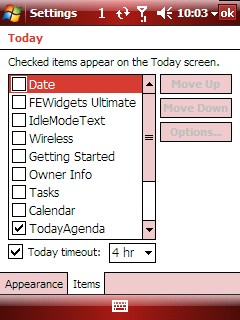 Jednotlivé položky na Today můžeme skrývat i je opět zobrazit, lze změnit také jejich pořadí
Jednotlivé položky na Today můžeme skrývat i je opět zobrazit, lze změnit také jejich pořadí
Řada výrobců dodává několik svých plug-inů pro obrazovku Today, které u konkurenčních přístrojů nenajdeme. Takovou společností je např. tchajwanský gigant HTC, který do svých zařízení instaluje rozhraní TouchFLO pro snadnější ovládání dotekem prstu. Ani ostatní výrobci však nezůstávají pozadu, v mnoha komunikátorech i-mate najdeme plug-in pro rychlé přepínání profilů, řada palmů zase dokáže přímo z Today vytáčet často používané kontakty.
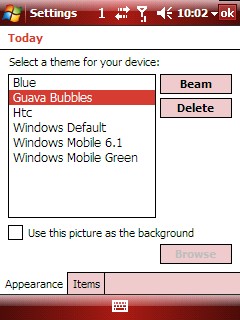 Nastavení barevného ladění Today, na všech screenshotech v článku je použito červené Guava Bubbles
Nastavení barevného ladění Today, na všech screenshotech v článku je použito červené Guava Bubbles
Možnosti nastavení Today se však netýkají pouze samotných plug-inů, lze změnit rovněž pozadí obrazovky, barvu písma atp. Přímá editace však není možná, majitelé Windows Mobile to řeší tak, že si z Internetu stahují již hotová témata (soubory s příponou .tsk) nebo si je na PC vytvářejí díky programům k tomu určených (např. ThemeGenCE).
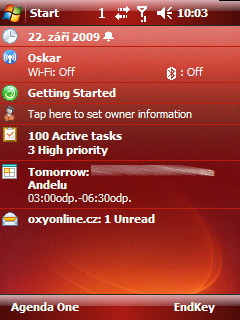 Takhle přibližně vypadá obrazovka Today u každého přístroje, když ho poprvé zapneme. Uvidíme počet úkolů, blížící se schůzky, stav bezdrátových sítí a případně také informace o majiteli
Takhle přibližně vypadá obrazovka Today u každého přístroje, když ho poprvé zapneme. Uvidíme počet úkolů, blížící se schůzky, stav bezdrátových sítí a případně také informace o majiteli
Síla Today spočívá v tom, že si každý uživatel může vybrat z několika stovek existujících plug-inů a předělat ji tak k obrazu svému. Na Internetu existuje mnoho diskusních fór, kde se majitelé chlubí svými výtvory, za zmínku stojí např. to z xda-developers. U naprosté většiny je napsáno, které plug-iny byly použity, takže si můžeme daný program stáhnout a vyzkoušet. Díky velké pestrosti můžeme vzhled Windows Mobile uzpůsobit tak, aby vypadal jako OS X na Apple iPhonu, lze také mít přehled o příjmech a výdajích, přehrávat hudbu a mnoho dalšího.
 Ukázka širokých možností nastavení. Today v této podobě používá autor článku
Ukázka širokých možností nastavení. Today v této podobě používá autor článku
Nainstalované programy lze spouštět nejen z Today, ale také z nabídky Start. Jedná se o menu, které zobrazíme tapnutím na ikonu okna v pravém horním rohu displeje. Do této nabídky můžeme umístit zástupce na oblíbené programy, jejich počet je však omezen na sedm. Rovněž se ze Start menu dostaneme k nastavení přístroje, k seznamu nainstalovaných programů i k nápovědě.
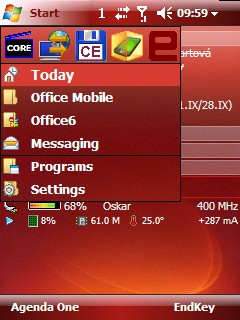 Start menu upravené pro snadnější ovládání prsty
Start menu upravené pro snadnější ovládání prsty
Mnoho uživatelů má však ke Start menu výhrady. Některým vadí, že jsou jednotlivé položky příliš malé, aby se do nich člověk mohl trefit prstem. Tento nedostatek operačního systému vyřešila společnost HTC, která ve svých přístrojích používá zvětšené menu, které je znázorněno na screenshotu výše. Výhodou nabídky použité v HTC přístrojích je, že lze upravovat výběr - stačí prstem tapnout na první položku a pokud se rozhodneme, že jsme chtěli vybrat jinou, stačí táhnout prstem, vybrat správný program (volba se tučně označí) a až poté prst zvednout.
Ke kompletnímu seznamu nainstalovaných programů se dostaneme tak, že ve Start menu klikneme na položku Programs a objeví se matice ikon. Na obrazovce najdeme jak složky, tak i zástupce na jednotlivé programy. Pro větší přehlednost je lepší třídit zástupce do složek, člověk se pak snadněji orientuje a rovněž načtení je pak takřka okamžité, při několika desítkách zástupců si člověk naopak několik sekund počká. Nelze použít jiný druh zobrazení než je matice ikon, které jsou řazeny dle abecedy. Pokud však chcete mít nejpoužívanější složky a zástupce na prvních pozicích, není nic snazšího než upravit názvy a vložit na začátek např. "a", tak budou vybrané položky zobrazeny přednostně.
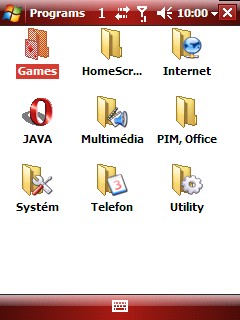
Pokud by někomu zmíněný způsob spouštění aplikací nevyhovoval, není nic jednoduššího než použít nějaký jiný. Lze např. v nastavení vybrat, které programy budou spouštět jednotlivá tlačítka, pokud by to bylo málo, můžeme vyzkoušet také freewarový AE Button Plus. Další možností je např. zedButton, Panoramic Launcher či jednoduchý spouštěč aplikací obsažený v task manageru WkTASK. Jestliže člověk vyžaduje možnost spustit určité programy hned po zapnutí, stačí stáhnout recenzovaný SBSH iLauncher a vytvořit si několik záložek s odkazy na aplikace.
Pokračování článku:
Duel: Google Android versus Windows Mobile (3. část)
Duel: Google Android versus Windows Mobile (4. část)
Duel: Google Android versus Windows Mobile (5. část)
Duel: Google Android versus Windows Mobile (6. část)
Duel: Google Android versus Windows Mobile (7. část)
Duel: Google Android versus Windows Mobile (8. část)
Duel: Google Android versus Windows Mobile (9. část)
Duel: Google Android versus Windows Mobile (10. část)
Duel: Google Android versus Windows Mobile (závěr)
Předchozí části článku:
Duel: Google Android versus Windows Mobile (1. část)
|